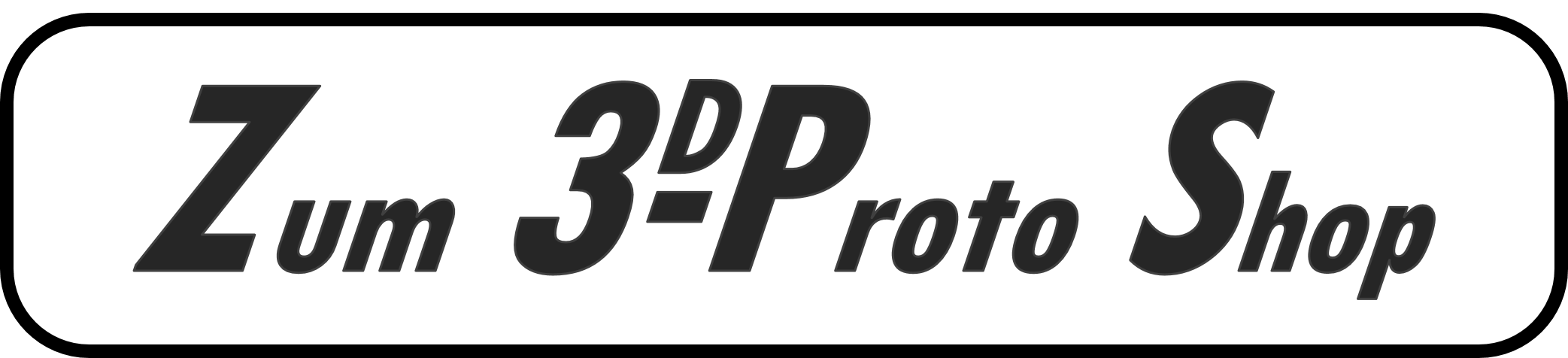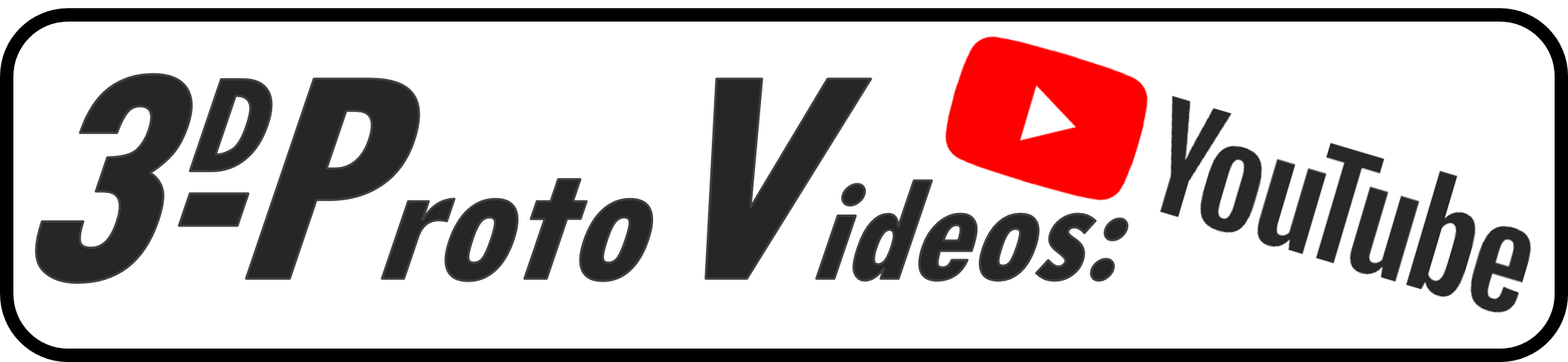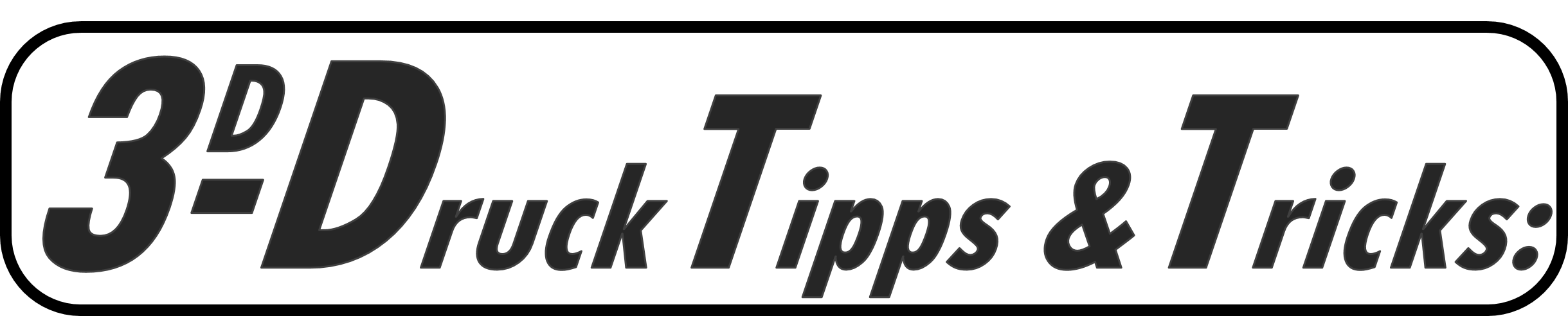DIY Mal-Bot und Plotter.
Hardware Komponenten - Elektronik - Firmware GRBL - Toolkette (svg zu G-code und Excel Postprocessing Skript) - Toolkette - Excel Postprocessing Skript.
Kurzbeschreibung und Eigenschaften - Abstract and features
Aufbauanleitung und BOM des DIY Malbots mit V-Slot Profilen, Arduino CNC V4 Shield und Arduino Nano. Alles gesteuert über GRBL mit Servo Erweiterung. Einfacher Aufbau der X und Y-Achse mit V-Slots und Rollen.
Hier die weiteren Eckdaten des Malbotts:
- Karthesischer Aufbau
- Großer Plottraum [mm] X:300 Y:250
- Geräuscharme V-Slot-Rails für X und Y Achse
- CNC Shield V4 mit Arduino Nano, kostengünstig
- DRV8825 Treiber
- 12 V, 2,5 A Netzteil
- GRBL Firmware
- Mehrere Farben werden unterstützt
Bilder und Videos:

|
|---|
| Malbot, Plotter |

|
|---|
| Malbot, Plotter |
| Mal-Bot in Aktion |
| Aufbau der V-Slot Schlitten. |
Komponentenliste Hardware:
3D gedruckte Teile:
| Bauteil NummerItem Number |
Beschreibung/Description | Anzahl/Pieses | STL Datei/File | Abbildung/Picture |
|---|---|---|---|---|
| 2.1. | Elektronik Halter | 1 | STL hier. |

|
| 2.2. | Farbenhalter | 1 | STL hier. |

|
| 2.3. | GT2Adapter | 4 | STL hier |

|
| 2.4. | Nema17 Halter | 2 | STL hier. |

|
| 2.5. | Pinselhalter |
1 | STL hier |

|
| 2.6. | Pinselführung |
1 | STL hier |

|
| 2.7. | Schleppkette |
1 | STL hier |

|
| 2.8. | ServoHalter |
1 | STL hier |

|
| 2.9. | Standfuss |
1 | STL hier |

|
| 2.10. | Umlenkrollen |
1 | STL hier |

|
Komponentenliste Elektronik:
Elektronik Komponentenliste:
| Abbildung | Lieferumfang | Preis zzgl. Versand Versandkosten |
Paypal Zahlung |
|---|---|---|---|

|
Elektronik Paket zum Aufbau des Mal-Bots und Plotters. Lieferumfang: - Arduino Nano V3 - CNC Shield V4 - Netzteil mit 12V + USB Kabel - 2 Stk. Nema17 - 2 Stk. Drv8825 Treiber mit Heatsink - Servo SG90 |
39€ Versandkosten innerhalb Deutschlands: 5,95€ |
|



|
|---|
| Elektronik Aufbau. |
Toolkette: Inkscape -> VBA Makro -> G-Code Sender
Inkscape 0.92
Als Toolkette wird mit Inkscape 0.92 und dem passenden Extension Plug-In (3D-Proto G-Code Plotter, basierend auf dem JTech Photonics Laser Tool Extension) ein G-Code erzeugt, der mit G-Code Sender ausgeführt werden kann.
Inkscape 0.92 kann dabei vektorbasierte Bilddatei Formate (svg) einlesen oder einfach generieren. Bilder können importiert werden und mit der Funktion Pfad -> Bitmap Nachzeichnen in Pfade mit verschiedenen Farben nachgezeichnet werden.
Danach wird mit dem Plotter Plug-In von 3D-Proto (Download Link) ein G-Code generiert. Die Zip-Datei downloaden und den Inhalt in das lokale Inkscape Verzeichnis Inkscape->share->extensions kopieren.
Das Plug-In generiert Start-Code (Home: $H) und fügt den G-Code zum Anheben und Senken des Stifts ein.
Für jede Farbe muss ein eigener G-Code generiert werden, der dann mit einem Excel-Makro wieder zusammengeführt wird.

|
|---|
| Inkscape Plotter Plug-In |
Firmware auf dem Nano
Die Firmware auf dem Arduino Nano basiert auf GRBL 0.9 mit einer Erweiterung zur Ansteuerung des Servo-Motors auf der Y-Achse. Hier der Link zum Download für CNCv4 und hier für CNCv3.
Anders als bei anderen Sketchen muss diese Software als Zip-Bibliothek eingebunden werden. Dazu die Zip-Datei mit der Firmware entpacken und das Verzeichnis "migrbl" beim Anbinden der Zip-Bibliothek unter der Arduino IDE anwählen. Unter "Sketch->Bibliothek anbinden" müsste dann "migrbl" in der Liste auftauchen.
MIGRBL ist ein GRBL Update speziell zum Ansteuern eines Servos mit Stellbefehl M03SXXX (SXXX = 0-180° Servo Winkel) und M05 Rücksetz-Befehl.
Danach die ino-Datei grblUpload im gleichnamigen Verzeichnis unter "examples" mit der Arduino IDE öffnen und upload starten.
Excel VBA Postprocessing Skript
Um die G-Code Dateien (1.Farbe, 2.Farbe und ggf. 3.Farbe) einfach zu einer Datei zusammenzufassen oder auch spezifischen Start G-Code hinzuzufügen, kann das folgende Skript unter Excel verwendet werden.
Einfach über den Link die *.xlsm runterladen und nach belieben modifizieren, Start G-Code einfügen und Dateien mergen.
Wichtig ist, dass in dem G-Code Plug-In unter
Inkscape das Kommando M3 für den Zeichenweg (Laser on) und M4 für den Fahrweg (Laser aus) genutzt wird.
Die Bewegung des Servos und somit die Höhe des Pinsels wird über die über Excel Makro mit M3 SXX eingestellt.

|
| Excel Makro zum Zusammenfügen und Zuordnen der Farben Steuerung: Download |
Ausführen des G-Codes
Über den PC/Laptop kann der Ardunino Nano mit dem Universal G-Code Sender ausgeführt werden. Über diesen Link kann der G-Code Sender auf Java Basis installiert werden.
Der Arduino Nano kommuniziert über USB mit 115200 Baud mit dem Universal G-Code Sender. Einfach den richtigen USB port auswählen und mit dem Nano verbinden.
Dabei sollte vor dem Starten des G-Codes der Schlitten in 0-Position für X und Y Achse manuell geschoben werden. Die O-Position befindet sich genau über dem Mittelpunkt des untersten Farbtopfs.

|
| Universal G-Code Sender zum Ausführen des G-Codes: Link. |
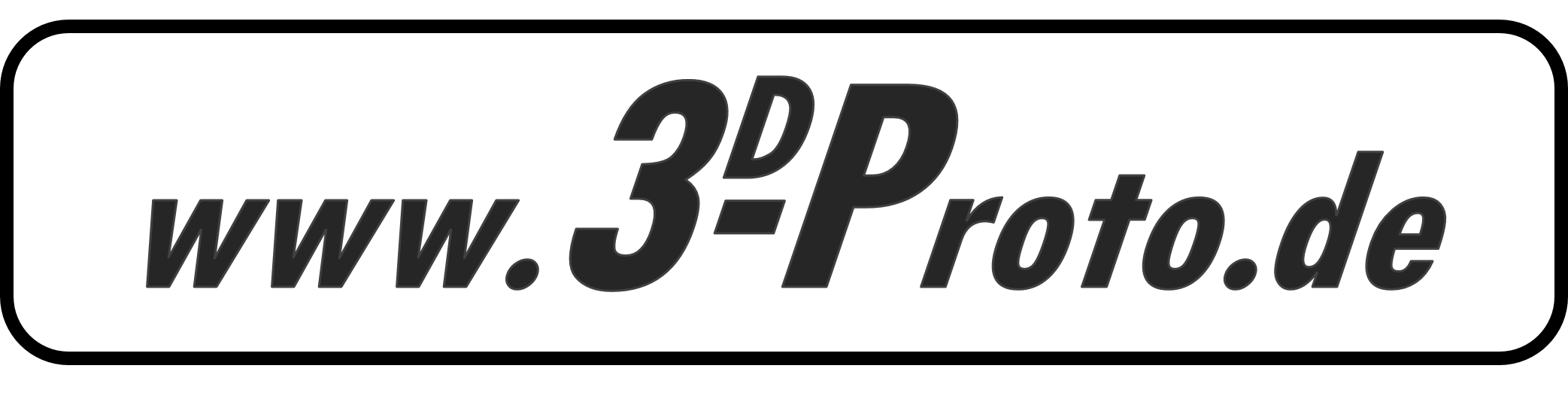
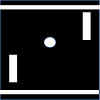 DER PONG TISCH
DER PONG TISCH BT2CNC
BT2CNC IOT: PET-MONITORING
IOT: PET-MONITORING FILAMENT ÜBERSICHT
FILAMENT ÜBERSICHT